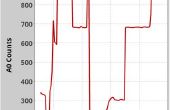Paso 3: Leonardo como teclado
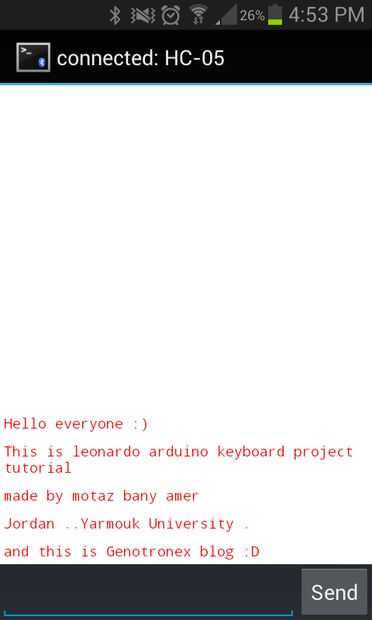

Las mismas cosas que hacer para que arduino aparecen como un ratón se hace aquí, pero se establece para actuar como un teclado.
y aquí usted debe utilizar una aplicación diferente, uno que envíe 'cuerdas' no sólo algunos 'char'. He utilizado una aplicación llamada Bluetooth Terminal.
Aquí envié palabras desde mi android a arduino para imprimir en el editor de texto.
Esto es todo lo que tengo aquí.
¡ DISFRUTE!